Hỗ trợ tư vấn
Tư vấn - Giải đáp - Hỗ trợ đặt tài liệu
Mua gói Pro để tải file trên Download.vn và trải nghiệm website không quảng cáo
Tìm hiểu thêm » Hỗ trợ qua ZaloMeitu là một trong những app chụp ảnh tự sướng chuyên nghiệp được nhiều bạn trẻ yêu thích nhất hiện nay. Ứng dụng này sẽ cung cấp cho chúng ta những công cụ hữu ích giúp mình có thể dễ dàng và nhanh chóng tạo ra các bức hình tuyệt đẹp.
Một trong tính năng của ứng dụng này được nhiều người yêu thích đó là tạo ảnh vẽ. Với chức năng này, chúng ta có thể dễ dàng và nhanh chóng bức ảnh của mình thành những bức tranh vô cùng đẹp. Sau đây chúng tôi xin giới thiệu bài viết hướng dẫn tạo ảnh vẽ bằng Meitu trên điện thoại, mời các bạn cùng tham khảo.
Tải Meitu trên Android Tải Meitu trên iOS
Bước 1: Để có thể biến bức hình cả mình thành ảnh vẽ, trước tiên phải mở ứng dụng Meitu trên điện thoại lên.
Bước 2: Tại giao diện chính của ứng dụng, ấn vào mục Meitu Al.
Bước 3: Trong này sẽ có tất cả những chủ đề để biến bức hình của mình đẹp hơn, nhấn vào nút Try in now tại mục ArtBot để có thể tạo ảnh vẽ.
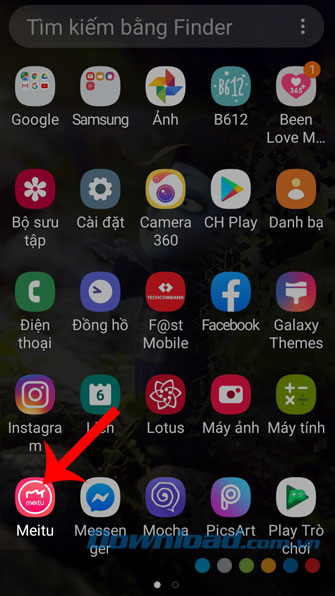
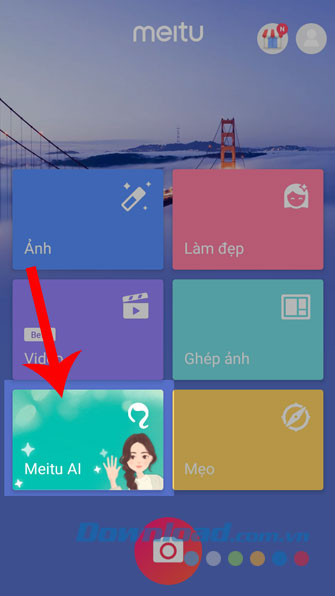
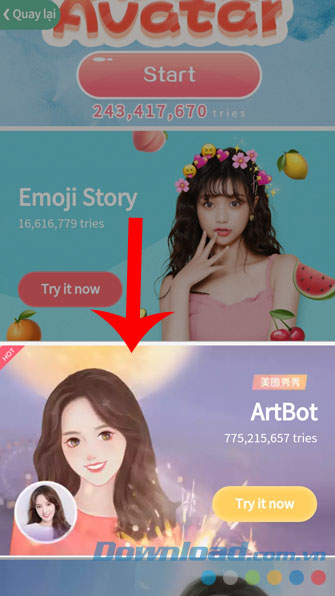
Bước 4: Nhấn vào mục Open Camera.
Bước 5: Bây giờ, tại phần chụp ảnh của ứng dụng chạm vào hình tròn phía dưới màn hình và chụp một bức hình để tạo ảnh vẽ.
Bước 6: Nếu như không muốn chụp ảnh thì các bạn cũng có thể lấy ảnh trong điện thoại bằng cách ấn vào biểu tượng thư viện ảnh ở phía dưới của màn hình.
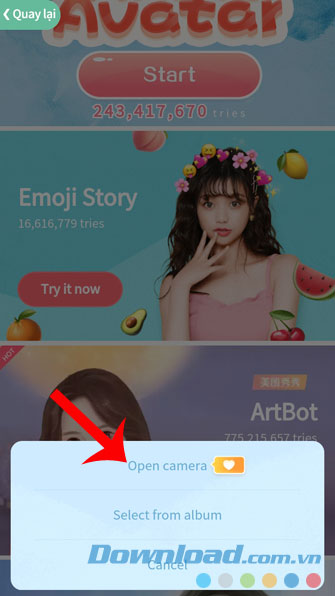
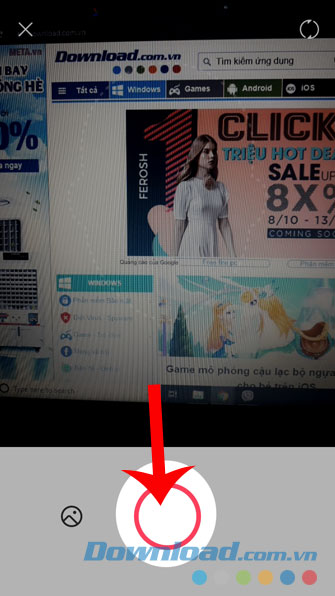
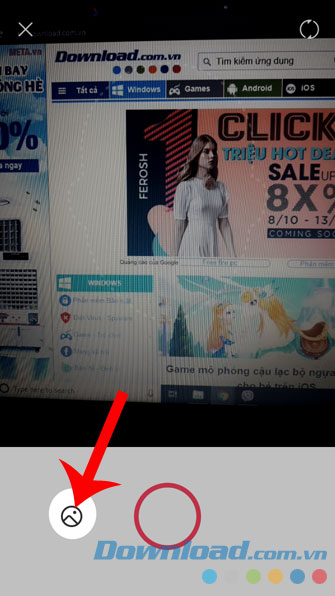
Bước 7: Chọn một bức hình trong thư viện ảnh mà mình muốn chỉnh sửa.
Bước 8: Tiếp theo hãy chọn chủ đề cho bức ảnh vẽ của mình.
Bước 9: Lúc này chúng ta sẽ phải đợi trong một thời gian ngắn để hệ thống có thể phân tích và vẽ lại bức ảnh của mình.
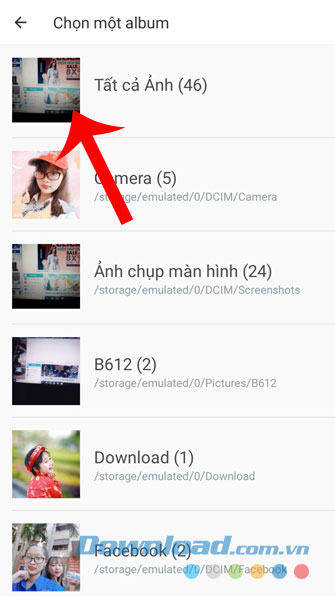
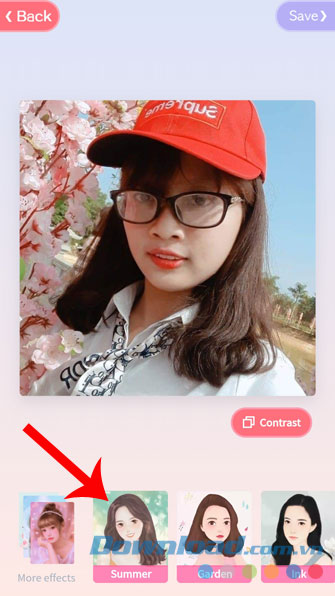
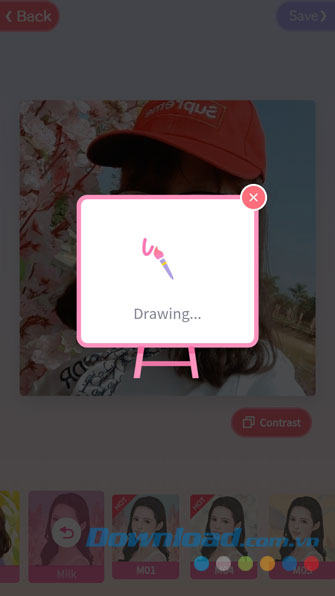
Bước 10: Cuối cùng, sau khi ứng dụng đã tạo xong ảnh vẽ từ bức hình của mình, nhấn vào Save ở góc bên phải phía trên màn hình để lưu lại hình ảnh về điện thoại.
Bước 11: Sau khi tấm hình được lưu thành công, nhấn vào biểu tượng các mạng xã hội để chia sẻ lên cho bạn bè mình cùng xem. Hoặc ấn vào nút Tạo cái khác để tạo thêm một bức ảnh vẽ từ tấm hình khác.
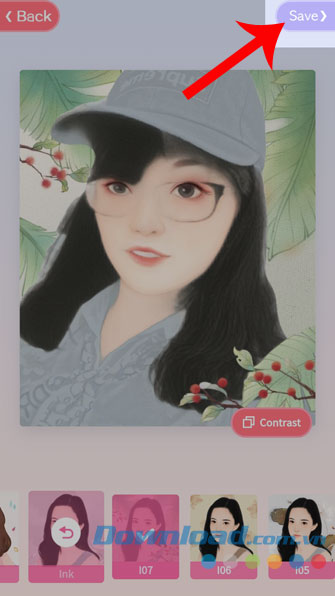
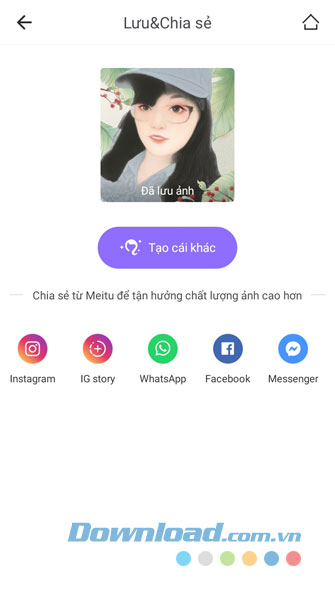
Trên đây là các bước thực hiện để tạo một bức ảnh vẽ bằng Meitu trên điện thoại, chúng tôi hi vọng rằng sau những điều này sẽ giúp cho các bạn có thể dễ dàng và nhanh chóng biến bức hình của mình trở thành một ảnh vẽ thật đẹp.
Nếu như các bạn chưa biết làm sao để có thể tải và chụp ảnh bằng ứng dụng này thì các bạn có thể tham khảo thêm bài viết hướng dẫn cài đặt và sử dụng Meitu trên điện thoại.
Chúc các bạn thực hiện thành công!
Theo Nghị định 147/2024/ND-CP, bạn cần xác thực tài khoản trước khi sử dụng tính năng này. Chúng tôi sẽ gửi mã xác thực qua SMS hoặc Zalo tới số điện thoại mà bạn nhập dưới đây: